几何画板如何绘制直角三角形呢?本文就介绍了几何画板绘制直角三角形的详细步骤,需要学习的朋友可以看一看下文哦,相信对大家会有所帮助的。
画线段AB。打开几何画板,选择左侧侧边栏“线段工具”,按住Shift键,就能画出一条水平线段,将端点标记为点A、B。
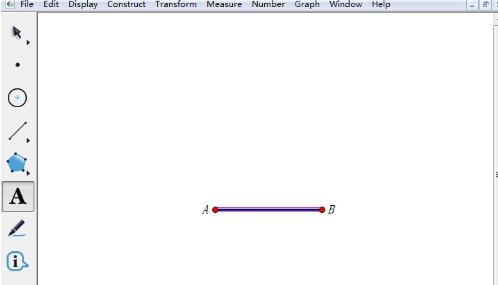
过点A构造线段AB的垂线。在移动工具状态下,选取点A和线段AB,单击上方菜单栏“构造”菜单,在其下拉选项选择“垂线”命令,这样就得到了过点A的垂线。
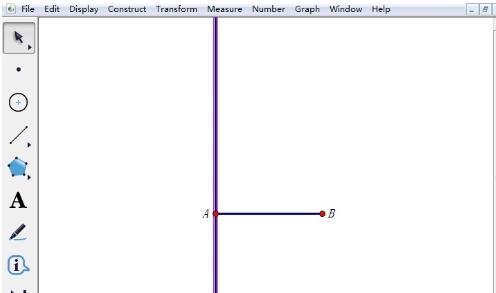
在垂线上画点C。选择左侧侧边栏“点工具”在垂线上画一个点,然后选择文本工具标记为点C。
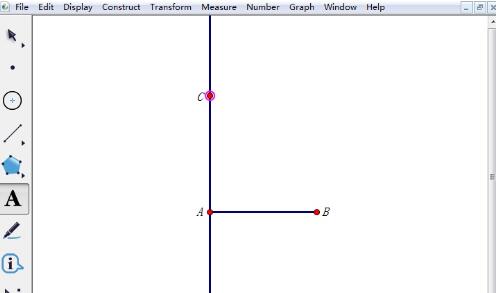
隐藏垂线AC。在移动工具状态下,用鼠标只选中垂线AC,单击上方菜单栏“显示”菜单,在其下拉选项选择“垂线”命令,或者直接按快捷键“Ctrl+H”这样就将垂线隐藏了。
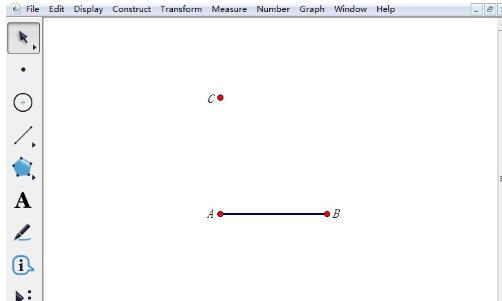
画直角三角形。选择左侧侧边栏“线段工具”,然后依次连接线段AC、BC,这样就得到了直角三角形。
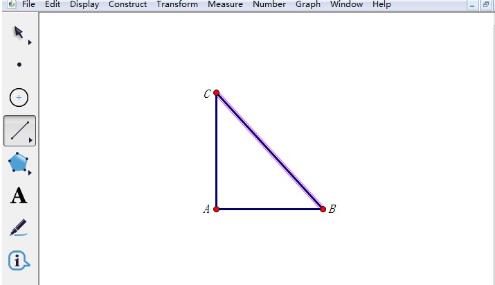
还不了解几何画板绘制直角三角形的详细步骤的朋友们,不要错过小编带来的这篇文章哦。



 超凡先锋
超凡先锋 途游五子棋
途游五子棋 超级玛丽
超级玛丽 口袋妖怪绿宝石
口袋妖怪绿宝石 地牢求生
地牢求生 原神
原神 凹凸世界
凹凸世界 热血江湖
热血江湖 王牌战争
王牌战争 荒岛求生
荒岛求生 植物大战僵尸无尽版
植物大战僵尸无尽版 第五人格
第五人格 香肠派对
香肠派对 问道2手游
问道2手游




























